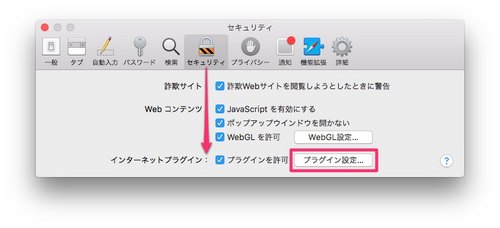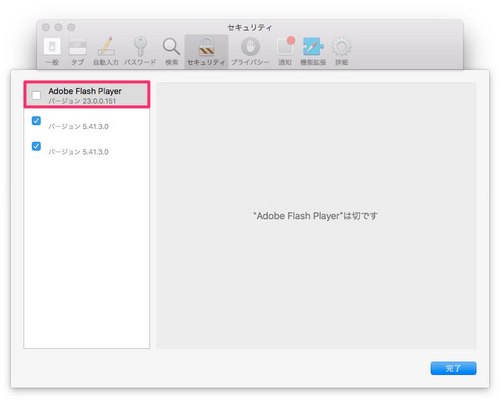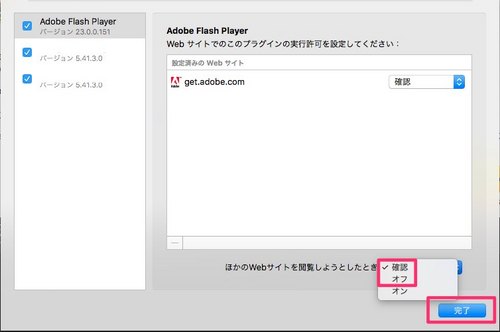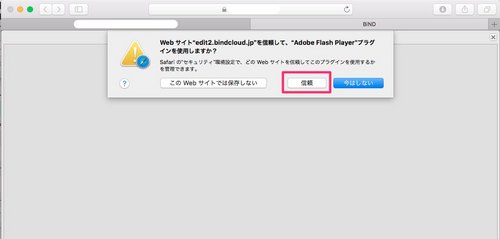お知らせ
障害情報
- トップ >
- 各種パーツ >
- 画像を作成(SiGN Pro) >
- 起動すると「Flash Playerをインストールしてください」と表示される【Mac/Safari10】
起動すると「Flash Playerをインストールしてください」と表示される【Mac/Safari10】
SiGNはバックグラウンドでFlash Playerを使用しています。
Flash Playerがインストールされていない可能性がありますので、Flash Playerのインストールを行ってください。
<操作手順>
※操作にあたってはSafariをご利用ください。
Safari以外のブラウザをご利用・症状が発生する場合はそのブラウザをご利用ください。
1.Flash Playerをインストールします。
下記Adobe社のHPから画面の指示に従い、インストールを行ってください。
■Flash Player インストール
※右下「今すぐインストール」よりインストールします。
※アクセスすると以下メッセージが表示される場合は、後述をご参照ください。
2.PCを再起動してください。
再起動することで作業が完了しますので、必ず再起動を行います。
再起動後、以下のURLにアクセスします。
■Flash Player バージョン確認
※2015年9月現在、最新のバージョンは23,0,0,162のようです。
3.最新のバージョンであることを確認したら、SiGNを起動しご確認ください。
--------------------
<アクセスすると以下メッセージが表示される場合>
Safari10のデフォルト設定としてFlashが無効化されています。
Flashを有効化してください。
1.「Safariの"セキュリティ"環境設定を開く」をクリックします。
2.セキュリティ設定画面の「インターネットプラグイン>プラグインを許可」>「プラグイン設定...」をクリックします。
3.以下の画面が表示されたら「Adobe Flash Player」にチェックを入れます。
続いて右下のプルダウンより「確認」もしくは「オン」を選択します。
終わったら「完了」で閉じます。
4.再度SiGNを起動すると、以下の確認メッセージが表示されます(手順3で「確認」を選択した場合)。
「信頼」をクリックします。
この設定変更により、ページの再読み込み(リロード)が必要です。
以下メッセージが表示されたら「ページから移動」を選択します。
5.改めてSiGNを起動し、編集できることをご確認ください。
上記で設定は完了です。
| < [フォーム]複数のフォームを設定すると、一部のフォームで送信 ... | サイトシアター画面でマイサイトが表示され ... > |
Copyright(C)BIGLOBE Inc. 1996-2016